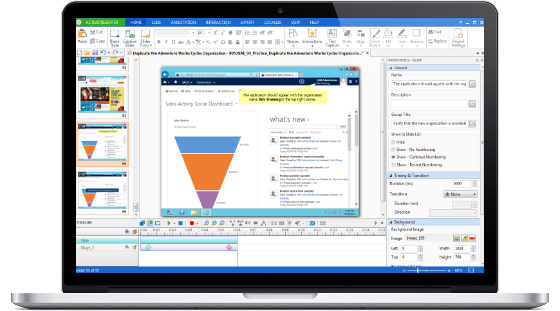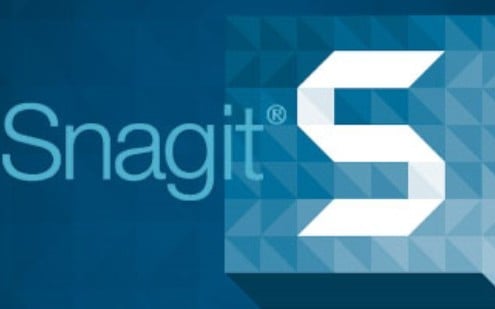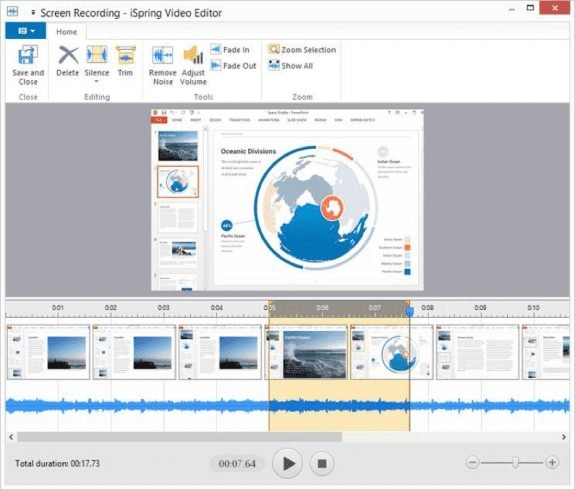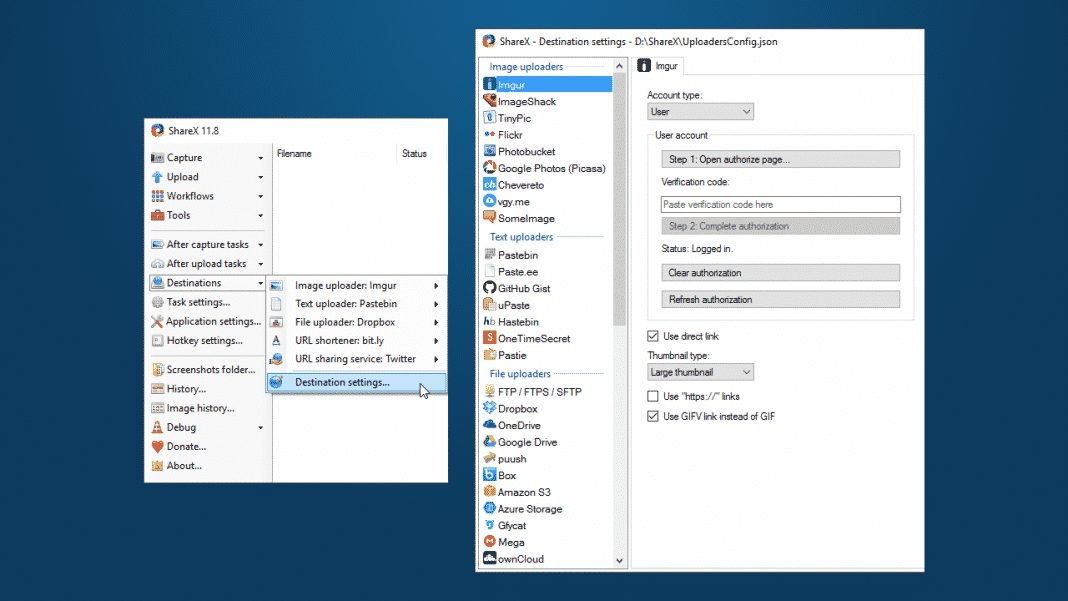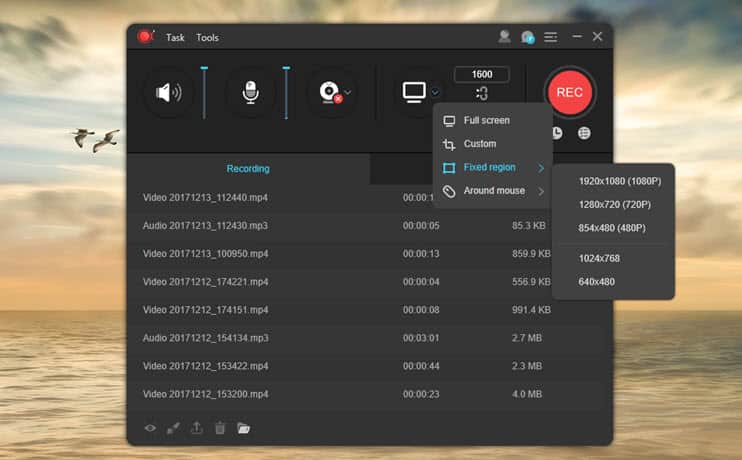أفضل برامج تسجيل الشاشة لويندوز 10 و 11 :
عاة عام بأنك تبحث عن أفضل برنامج لتسجيل الشاشة لنظام التشغيل Windows. صحيح أن هناك العديد من الخيارات المتاحة، ولكن ليس جميعها تقدم أفضل قيمة مقابل ميزاتها. يمكن أن يكون برنامج تسجيل الشاشة مفيدًا حقًا للاعبين والمدونين الذين يرغبون في التقاط كل ما يحدث على شاشة أجهزة الكمبيوتر الخاصة بهم. أنا هنا لمساعدتك في العثور على أفضل ما يناسب احتياجاتك. هيا بنا نبدأ!
اقرأ أيضًا: أفضل 10 أدوات لمكافحة برامج الفدية لحماية جهاز الكمبيوتر الخاص بك
قائمة تضم أفضل 15 برنامجًا لتسجيل الشاشة لنظامي التشغيل Windows 10 و 11
فيما يلي، قمنا بإدراج بعض من أفضل برامج تسجيل الشاشة المتوفرة لنظام التشغيل Windows 10/11، وتتضمن هذه الأدوات خططاً مجانية وبعضها يحتوي على مزايا مميزة. لذا، دعنا نلقي نظرة عليها.
1. برنامج OBS Studio
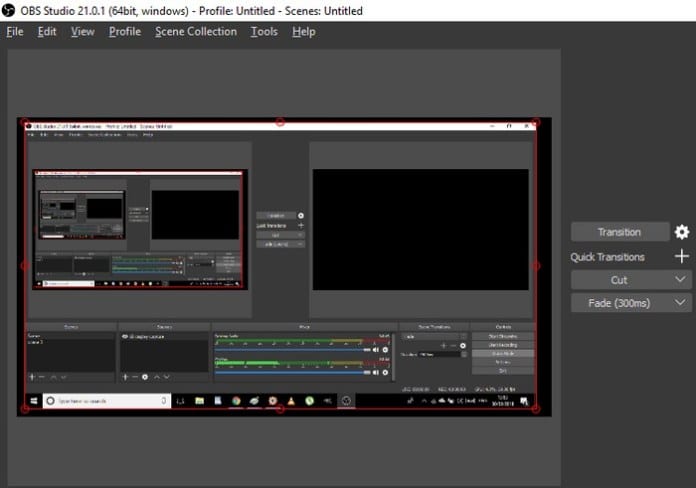
هذه أحد أفضل أدوات تسجيل الشاشة المتوفرة على جهاز الكمبيوتر الخاص بك، وبالإضافة إلى إمكانية تسجيل شاشة الكمبيوتر، يوفر OBS Studio أيضاً العديد من أدوات تحرير الفيديو.
يتيح OBS Studio لك تسجيل مقاطع فيديو بأي طول تريده، ويمكنك تسجيل شاشة حاسوبك بدقة وتنسيقات فيديو مختلفة.
برنامج OBS Studio هو أداة تسجيل وبث مباشر مفتوحة المصدر،
ويوفر العديد من الميزات الرائعة التي تتضمن:
- تسجيل شاشة الحاسوب بدقة وتنسيقات مختلفة، بما في ذلك دقة 4K.
- إمكانية تسجيل مقاطع الفيديو بأي طول تريده، دون أي قيود.
- إمكانية تسجيل الصوت من مصادر مختلفة، مثل الكمبيوتر أو الميكروفون.
- توفير أدوات تحرير الفيديو التي تسمح لك بتقليم ودمج وتعديل الفيديو بسهولة.
- دعم متعدد للكاميرات، مما يتيح لك تسجيل مقاطع فيديو من مصادر متعددة في وقت واحد.
- إمكانية بث المحتوى على منصات مختلفة، مثل YouTube وTwitch وFacebook وغيرها.
- واجهة سهلة الاستخدام ومجانية 100%، ويتم تحديثه بانتظام.
- إضافات ومكونات إضافية، يمكن أن تزيد من قدرات البرنامج وتوفر ميزات إضافية.
- متوافق مع نظام التشغيل ويندوز، لذا يمكنك تثبيته واستخدامه بسهولة على أي حاسوب يعمل بهذا النظام.
OBS Studio هو برنامج رائع ومجاني لتسجيل شاشة الحاسوب وبث محتوى الفيديو المباشر، ويوفر ميزات رائعة وسهولة استخدام مذهلة للمستخدمين.
2. برنامج Icecream
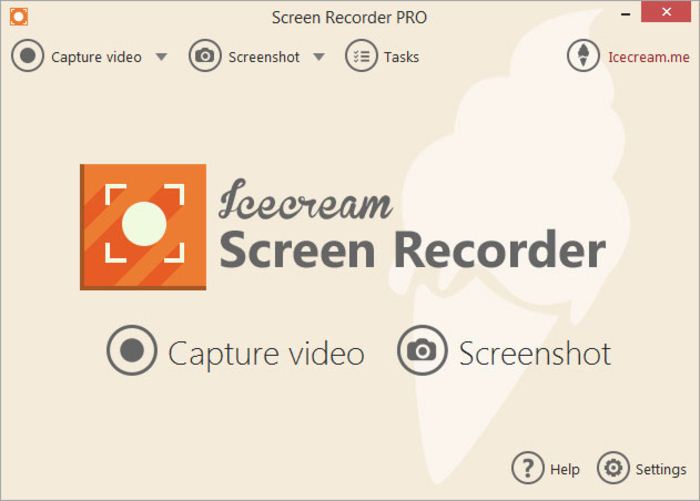
يعتبر برنامج “Icecream Screen Recorder” أداة مميزة تمكنك من التقاط أي منطقة من شاشتك، سواء كانت لقطة شاشة أو ملف فيديو. يتيح البرنامج مجموعة كاملة من الأدوات وخيارات التقاط الشاشة الاحترافية بشكل بديهي وسهل الاستخدام.
يمكنك استخدام برنامج تسجيل الشاشة الخاص بهم لتسجيل البرامج التعليمية على الويب والألعاب ومقاطع فيديو سكايب وغير ذلك بدقة عالية بطريقة سريعة وخالية من المتاعب.
برنامج “Icecream Screen Recorder” يوفر العديد من الميزات المفيدة،
ومن أهم مميزاته:
- إمكانية تسجيل الفيديو بدقة تصل إلى 4K.
- إمكانية تسجيل الصوت من الكمبيوتر أو الميكروفون.
- توفير خيارات متعددة لتحديد منطقة التقاط الشاشة، بما في ذلك تقاطع الشاشة والنوافذ والشاشة الكاملة.
- إمكانية إضافة نص ورسومات وتسميات وشعارات وغيرها إلى الفيديو.
- توفير خيارات لإضافة تأثيرات مثل التأثيرات الصوتية والتأثيرات البصرية.
- إمكانية تحويل ملفات الفيديو إلى تنسيقات مختلفة.
- واجهة سهلة الاستخدام وبديهية.
- دعم متعدد للغات.
- إمكانية تسجيل الفيديو بشكل مجاني، ولكن يتوفر أيضًا إصدار مدفوع يوفر مزايا إضافية.
بالإضافة إلى ذلك، يوفر برنامج “Icecream Screen Recorder” دعمًا فنيًا ممتازًا للمستخدمين، ويتلقى التحديثات بانتظام لتحسين أدائه وتحسين وظيفته.
3. برنامج CamStudio
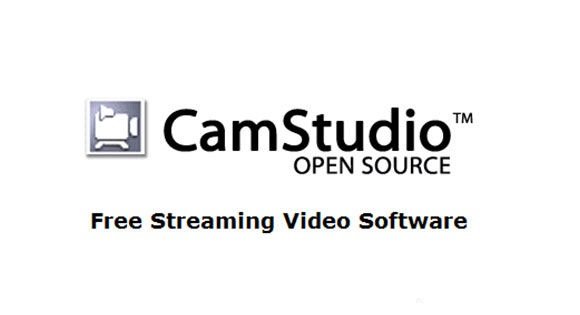
CamStudio هو أداة تسجيل شاشة مفتوحة المصدر ومجانية، وتعمل على أجهزة الكمبيوتر التي تعمل بنظام Windows 10. يتيح لك CamStudio تسجيل نشاط الشاشة والصوت على جهاز الكمبيوتر الخاص بك.
يتميز CamStudio بسهولة الاستخدام بالمقارنة مع برامج تسجيل الشاشة الأخرى، مما يجعله مثاليًا للمبتدئين الذين يحاولون تسجيل شاشة الكمبيوتر الخاصة بهم.
برنامج CamStudio يوفر العديد من الميزات المفيدة،
ومن أهمها:
- تسجيل شاشة الحاسوب بجودة عالية، وإمكانية تحديد منطقة التقاط الشاشة.
- إمكانية تسجيل الصوت من مصادر مختلفة، مثل الميكروفون أو الكمبيوتر.
- توفير خيارات لتحديد معدل الإطارات ومعدل البت.
- إمكانية إضافة علامات مائية ونصوص ورسومات وتعليقات إلى الفيديو المسجل.
- توفير خيارات لتحويل ملفات الفيديو إلى تنسيقات مختلفة.
- واجهة سهلة الاستخدام وبديهية.
- مجاني ومفتوح المصدر، ويدعم العديد من اللغات.
- يتلقى التحديثات بانتظام لتحسين أدائه وتحسين وظيفته.
مع العلم أنه يوجد بعض القيود في استخدام CamStudio، مثل عدم توافقه مع أنظمة التشغيل الحديثة، وعدم وجود دعم فني رسمي. ومع ذلك، يعتبر CamStudio أداة تسجيل شاشة مفيدة ومجانية لأولئك الذين يحتاجون إلى تسجيل شاشة الحاسوب بسهولة وسرعة.
4. برنامج Ezvid
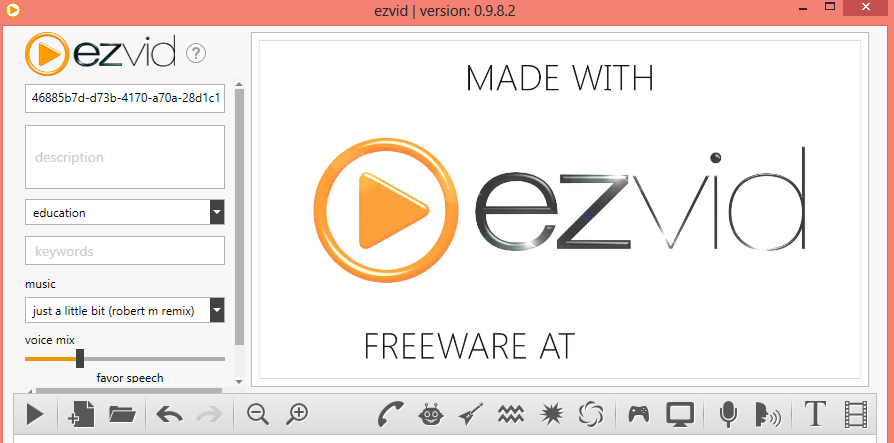
يعتبر Ezvid أداة مجانية تساعدك على تسجيل شاشة الحاسوب بأفضل جودة بسهولة، وتتميز بميزات متطورة وتأثيرات قوية، مما يجعلها استثنائية.
في Ezvid، يمكنك تسجيل الشاشة بالصوت وكاميرا الوجه والتوليف الصوتي ورسم الشاشة والتحكم في السرعة، مما يجعلها الحل الأفضل في العالم لإنشاء مقاطع فيديو ممتعة وتعليمية ومبهرة للمشاهدين.
برنامج Ezvid يوفر العديد من الميزات المفيدة،
ومن أهمها:
- تسجيل شاشة الحاسوب بطريقة سهلة وبجودة عالية.
- إمكانية تسجيل الصوت من مصادر مختلفة، مثل الميكروفون أو الكمبيوتر.
- توفير خيارات لتحديد معدل الإطارات ومعدل البت.
- إمكانية إضافة علامات مائية ونصوص ورسومات وتعليقات إلى الفيديو المسجل.
- توفير خيارات لتحويل ملفات الفيديو إلى تنسيقات مختلفة.
- توفير محرر فيديو مدمج يتيح لك تحرير ومونتاج الفيديو بطريقة سهلة.
- توفير مجموعة من الموسيقى والتأثيرات الصوتية لإضافتها إلى الفيديو.
- دعم تسجيل الشاشة والتحرير باللغات المتعددة.
- واجهة سهلة الاستخدام وجذابة.
- مجاني بالكامل ولا يحتوي على إعلانات مزعجة.
يتميز Ezvid بخاصية فريدة من نوعها تسمى “Ezvid Wiki”، وهي قاعدة بيانات على الإنترنت تحتوي على مقالات وصور وملفات صوتية وفيديوهات للمشاركة والاستخدام الحر. بالإضافة إلى ذلك، يتلقى Ezvid تحديثات بانتظام لتحسين أدائه وتحسين وظيفته.
5. برنامج TinyTake
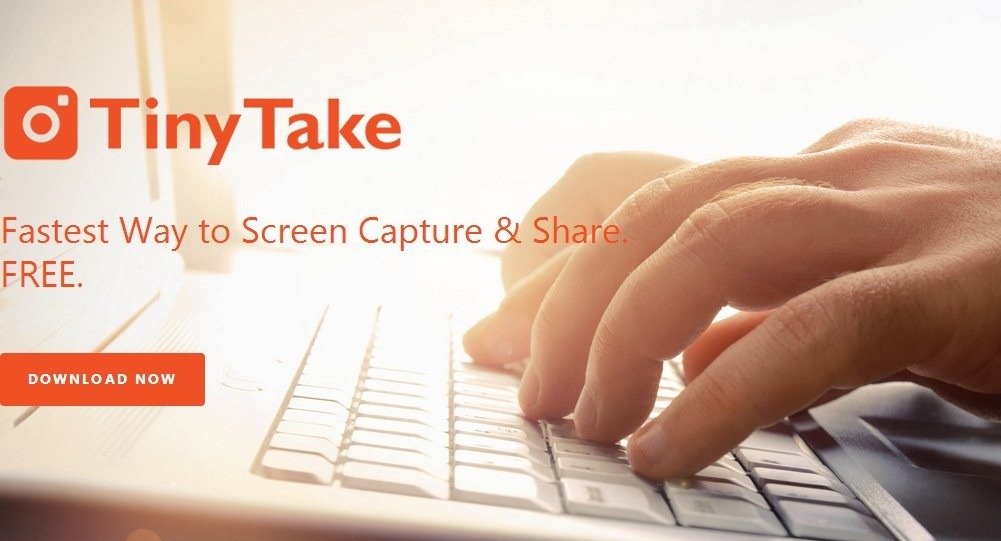
TinyTake هو برنامج مجاني يعمل على نظامي التشغيل Microsoft Windows و Mac، ويتيح لك التقاط الشاشة وتسجيل الفيديو بسهولة. باستخدام TinyTake، يمكنك التقاط صور لشاشة الكمبيوتر الخاصة بك وتسجيل مقاطع الفيديو وإضافة التعليقات ومشاركتها مع الآخرين في غضون دقائق.
برنامج TinyTake يوفر العديد من الميزات المفيدة،
ومن أهمها:
- تسجيل الشاشة والصوت بجودة عالية، وإمكانية تحديد منطقة التقاط الشاشة.
- إمكانية التقاط الصور وتسجيل مقاطع الفيديو بسهولة وسرعة.
- إضافة التعليقات والرسومات والعلامات المائية إلى مقاطع الفيديو المسجلة.
- إمكانية مشاركة مقاطع الفيديو والصور عبر الإنترنت ومنصات التواصل الاجتماعي بسهولة.
- توفير محرر فيديو مدمج يتيح لك تحرير ومونتاج الفيديو بطريقة سهلة.
- دعم تسجيل الشاشة والتحرير باللغات المتعددة.
- واجهة سهلة الاستخدام وجذابة.
- مجاني بالكامل للاستخدام الشخصي والتجاري.
يوفر TinyTake تجربة استخدام سهلة وسلسة، ويعتبر خيارًا جيدًا لتسجيل الشاشة والتقاط الصور وتسجيل مقاطع الفيديو بسرعة وسهولة. كما يتلقى TinyTake تحديثات بانتظام لتحسين أدائه وتحسين وظيفته.
6. برنامج ActivePresenter
ActivePresenter هي أداة قوية تستخدم لتسجيل شاشات الحاسوب وإنشاء مقاطع فيديو screencast ومقاطع فيديو تدريبية وحاويات تدريب HTML5 تفاعلية.
تتيح لك ActivePresenter تسجيل شاشة الحاسوب بجودة عالية، وتحرير الصوت والفيديو، وتعديل شكل المحتوى وإحساسه، وتحديد السيناريوهات المتفرعة بسهولة وفعالية باستخدام ميزات التحرير الكاملة المتاحة.
يعد ActivePresenter أداة مثالية للمعلمين والمدربين الذين يرغبون في إنشاء مقاطع فيديو تدريبية وحاويات تدريب HTML5 تفاعلية. كما أنه يتيح لهم إضافة محتوى تفاعلي مثل الأسئلة والاختبارات لتحسين تفاعل الطلاب مع المادة التدريبية.
تتميز ActivePresenter بواجهة مستخدم سهلة الاستخدام ومجموعة كبيرة من الأدوات والميزات التي تساعد على إنشاء مقاطع فيديو ذات جودة عالية وتفاعلية. كما يتلقى ActivePresenter تحديثات بانتظام لتحسين أدائه وتحسين وظيفته.
برنامج ActivePresenter يوفر العديد من الميزات المفيدة،
ومن أهمها:
- تسجيل الشاشة بجودة عالية وبسهولة، بما في ذلك تسجيل الصوت والفيديو والكاميرا.
- إنشاء مقاطع الفيديو screencast ومقاطع الفيديو التعليمية وحاويات الويب القابلة للتفاعل.
- إمكانية تحرير الفيديو والصوت بما في ذلك القص والتقسيم والترجمة والتعليقات والرسومات والعلامات المائية وغيرها.
- إضافة تأثيرات وانتقالات مختلفة إلى مقاطع الفيديو.
- إمكانية إضافة محتوى تفاعلي مثل الأسئلة والاختبارات والأنشطة إلى مقاطع الفيديو.
- دعم العديد من اللغات والعديد من الصيغ المختلفة للفيديو.
- واجهة سهلة الاستخدام وجذابة.
- دعم الرسوم المتحركة والرسوم البيانية والمخططات لإنشاء محتوى تعليمي ديناميكي.
- إمكانية تصدير الملفات في العديد من الصيغ المختلفة، مثل MP4 وAVI وMKV وHTML5 وغيرها.
يتميز ActivePresenter بأدوات وميزات متطورة وقوية، ويعد خيارًا مثاليًا للمعلمين والمدربين والمستخدمين الذين يرغبون في إنشاء مقاطع فيديو تعليمية وحاويات ويب تفاعلية. كما يتلقى ActivePresenter تحديثات بانتظام لتحسين أدائه وتحسين وظيفته.
7. برنامج Camtasia
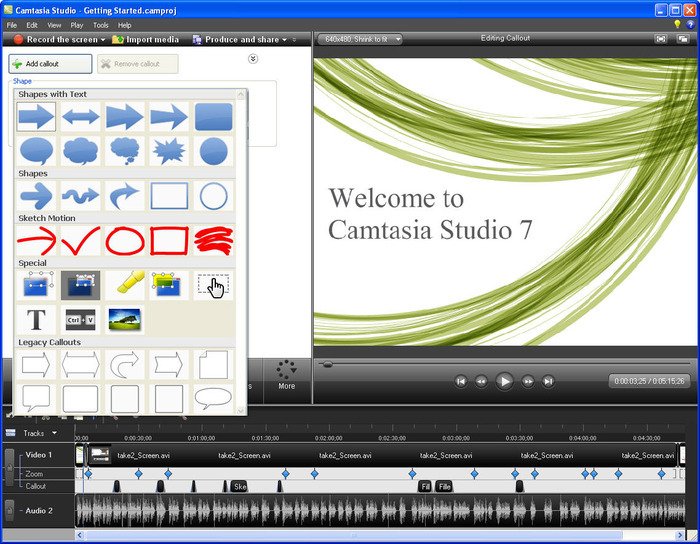
Camtasia هي أداة تحرير فيديو شاملة متاحة لأنظمة تشغيل Windows، وتتضمن مسجل شاشة يمكن استخدامه لتسجيل أي شيء تريده على شاشة الكمبيوتر، سواء كانت مواقع ويب أو برامج أو مكالمات فيديو أو عروض PowerPoint التقديمية. بمجرد الانتهاء من التسجيل، يمكن للمستخدمين تحرير مقاطع الفيديو مباشرة.
يوفر Camtasia مجموعة واسعة من الأدوات والميزات لتحرير الفيديو بشكل احترافي، بما في ذلك القص والتجزئة والتعليقات الصوتية والرسومات والعلامات المائية والتأثيرات الخاصة وغيرها. يتيح للمستخدمين إضافة أي تأثيرات وانتقالات مختلفة وتخصيص مقاطع الفيديو بالطريقة التي يريدونها.
يعد Camtasia أداة مفيدة للمدربين والمؤلفين والمستخدمين الذين يحتاجون إلى إنشاء مقاطع فيديو احترافية وجذابة للمحتوى التعليمي أو التسويقي أو الشخصي. كما أنه يدعم العديد من صيغ الفيديو المختلفة ويتيح للمستخدمين تصدير ملفات الفيديو في العديد من الصيغ المختلفة.
برنامج Camtasia يتميز بعدة ميزات وأدوات مفيدة لتحرير الفيديو بشكل احترافي،
ومن أهمها:
- مسجل شاشة يمكن استخدامه لتسجيل أي شيء على شاشة الكمبيوتر، بما في ذلك المواقع الإلكترونية والبرامج ومكالمات الفيديو وعروض PowerPoint التقديمية.
- مجموعة واسعة من الأدوات المتاحة لتحرير الفيديو، بما في ذلك القص والتجزئة والتعليقات الصوتية والرسومات والعلامات المائية والتأثيرات الخاصة وغيرها.
- إمكانية إضافة أي تأثيرات وانتقالات مختلفة إلى مقاطع الفيديو.
- إمكانية تخصيص مقاطع الفيديو بالطريقة التي يريدها المستخدم.
- دعم العديد من صيغ الفيديو المختلفة وإمكانية تصدير ملفات الفيديو في العديد من الصيغ المختلفة.
- واجهة سهلة الاستخدام وجذابة.
- إمكانية إضافة محتوى تفاعلي مثل الأسئلة والاختبارات والأنشطة إلى مقاطع الفيديو.
- دعم الرسوم المتحركة والرسوم البيانية والمخططات لإنشاء محتوى تعليمي ديناميكي.
- إمكانية إضافة الترجمات والترجمة الآلية.
يعد Camtasia أداة قوية وشاملة لتحرير الفيديو، ويتيح للمستخدمين إنشاء مقاطع فيديو احترافية وجذابة لجميع أنواع المحتوى التعليمي والتسويقي والشخصي. كما يتلقى Camtasia تحديثات بانتظام لتحسين أدائه وتحسين وظيفته.
8. برنامج Bandicam

تبدو Bandicam بمثابة أداة مفيدة حقًا لمستخدمي Windows الذين يحتاجون إلى التقاط فيديو عالي الجودة لشاشة الكمبيوتر الخاصة بهم. ومن الرائع أنه يمكنه تسجيل منطقة معينة على الشاشة أو حتى الألعاب التي تستخدم تقنيات الرسومات المتقدمة مثل DirectX وOpenGL وVulkan. وحقيقة أنه خفيف الوزن وسهل الاستخدام يعد إضافة كبيرة. أحب أيضًا أنه يوفر خيارات مثل إضافة علامات مائية وتخصيص الإطارات في الفيديو المسجل. قد يكون هذا مفيدًا حقًا للأشخاص الذين يحتاجون إلى استخدام التسجيلات لأغراض التعليم أو التوثيق أو المراجعة. والقدرة على تصدير ملفات الفيديو بتنسيقات مختلفة تعد دائمًا ميزة إضافية.
يتميز برنامج Bandicam بالعديد من الميزات القوية والأدوات المفيدة لتسجيل الشاشة بجودة عالية وسهولة الاستخدام،
ومن أهم هذه الميزات:
- إمكانية تسجيل أي شيء على شاشة الكمبيوتر بجودة عالية، بما في ذلك الألعاب والتطبيقات ومقاطع الفيديو والعروض التقديمية وغيرها.
- إمكانية تسجيل منطقة معينة على الشاشة أو الشاشة بأكملها.
- دعم تقنيات الرسوميات DirectX / OpenGL / Vulkan.
- إمكانية تسجيل الصوت من المصادر المختلفة، مثل الميكروفون والنظام الصوتي.
- إضافة علامات مائية وتخصيص الإطارات في الفيديو المسجل.
- سرعة وكفاءة في الأداء، ويتميز بخفة الوزن على النظام.
- دعم صيغ الفيديو المختلفة، بما في ذلك AVI وMP4 وMPEG وغيرها.
- واجهة سهلة الاستخدام وشاملة.
Bandicam أداة مثالية للمستخدمين الذين يحتاجون إلى تسجيل الشاشة بشكل دوري لأغراض التعليم أو التوثيق أو المراجعة، ويتيح للمستخدمين تصدير ملفات الفيديو بصيغ مختلفة، ويتلقى البرنامج تحديثات بانتظام لتحسين أدائه وتحسين وظيفته.
9. برنامج Snagit
يعد Snagit من TechSmith برنامجًا قويًا لالتقاط وتسجيل الشاشة، وهو متاح لنظام التشغيل Windows. يمكن استخدام Snagit لالتقاط سطح المكتب بالكامل، أو منطقة معينة، أو نافذة، أو حتى شاشة تمرير.
بالإضافة إلى التقاط الشاشة، يوفر Snagit مسجل شاشة كامل، ويمكن للمسجل تضمين الصوت في مقاطع الفيديو الخاصة بك من الميكروفون.
يتميز Snagit بأدوات تحرير وتعليقات متعددة لتحرير الصور والفيديوهات التي تم التقاطها، ويتضمن Snagit العديد من الأدوات الإضافية التي تساعد في تحسين جودة الصور والفيديو.
يعتبر Snagit أداة مفيدة للمستخدمين الذين يحتاجون إلى التقاط وتسجيل الشاشة بشكل دوري، مثل المصممين والمطورين والمدربين والمستخدمين العاديين، ويتيح للمستخدمين تصدير ملفات الفيديو بصيغ مختلفة بالإضافة إلى دعم العديد من الصيغ المختلفة للصور والفيديو.
يتميز برنامج Snagit بالعديد من الميزات القوية والأدوات المفيدة لالتقاط وتسجيل الشاشة بجودة عالية وسهولة الاستخدام،
ومن أهم هذه الميزات:
- إمكانية التقاط وتسجيل سطح المكتب بالكامل أو منطقة أو نافذة أو شاشة تمرير.
- مسجل شاشة كامل يمكنه تضمين الصوت من الميكروفون.
- أدوات تحرير وتعليقات متعددة لتحرير الصور والفيديوهات.
- دعم العديد من الأدوات الإضافية التي تساعد في تحسين جودة الصور والفيديو.
- إمكانية تصدير ملفات الفيديو بصيغ مختلفة، بما في ذلك MP4 وAVI وWMV وغيرها.
- إمكانية التعاون مع الآخرين على المشاريع بسهولة وفاعلية.
- واجهة سهلة الاستخدام وشاملة.
- إمكانية التقاط الشاشة والفيديوهات من المصادر الخارجية مثل الكاميرا.
Snagit أداة مثالية للمستخدمين الذين يحتاجون إلى التقاط وتسجيل الشاشة بشكل دوري لأغراض التعليم أو التوثيق أو المراجعة، ويتيح للمستخدمين تصدير ملفات الفيديو بصيغ مختلفة، ويتلقى البرنامج تحديثات بانتظام لتحسين أدائه وتحسين وظيفته.
10. برنامج Movavi Screen Capture Studio
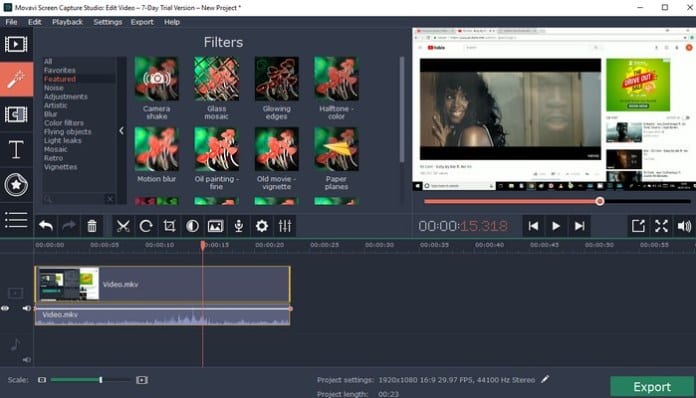
أوافق تمامًا على أن Movavi Screen Capture Studio هو برنامج رائع لنظام التشغيل Windows لتسجيل شاشة جهاز الكمبيوتر الخاص بك. يأتي مزودًا بالعديد من الأدوات القوية لتسجيل الشاشة وتحرير الفيديو، مما يجعله خيارًا ممتازًا لأي شخص يتطلع إلى إنشاء مقاطع فيديو عالية الجودة.
أحد أفضل الأشياء في هذا البرنامج هو أنه يسمح لك بتسجيل مقاطع فيديو بأي طول تريده، ويوفر العديد من أدوات تسجيل الشاشة وتحرير الفيديو سهلة الاستخدام التي تجعل تحرير مقاطع الفيديو الخاصة بك أمرًا سهلاً.
سواء كنت ترغب في إنشاء مقاطع فيديو تعليمية أو عروض تقديمية أو مقاطع ألعاب أو محادثات عبر الإنترنت أو أي نوع آخر من محتوى الفيديو، فإن Movavi Screen Capture Studio يوفر لك كل ما تحتاجه. بالإضافة إلى ذلك، فهو يمكّنك من تصدير ملفات الفيديو الخاصة بك بتنسيقات مختلفة ومشاركتها على منصات التواصل الاجتماعي أو عبر البريد الإلكتروني.
بشكل عام، يعد Movavi Screen Capture Studio برنامجًا رائعًا وفعالًا لتسجيل الشاشة ويوفر جميع الأدوات اللازمة لتحرير مقاطع الفيديو بطريقة سلسة وسهلة.
يعتبر برنامج Movavi Screen Capture Studio أحد أفضل برامج تسجيل الشاشة على نظام التشغيل Windows، ويتميز البرنامج بمجموعة واسعة من الأدوات والميزات الفعالة والمفيدة،
ومن أهم هذه الميزات:
- إمكانية تسجيل الشاشة بأي طول يرغب به المستخدم، وبجودة عالية تصل إلى 60 إطارًا في الثانية.
- إمكانية تسجيل الصوت من الميكروفون أو من أي مصدر خارجي.
- واجهة سهلة الاستخدام وشاملة، تسمح للمستخدم بالوصول إلى كافة الأدوات والخيارات بسهولة.
- مجموعة واسعة من أدوات التحرير والتعليقات التي تمكن المستخدم من تحرير مقاطع الفيديو بسهولة وبطريقة احترافية، مثل القص والدمج والتقسيم والتعليقات الصوتية والإضافات النصية والرسوم المتحركة وغيرها.
- إمكانية تحويل مقاطع الفيديو إلى صيغ مختلفة وتصديرها بجودة عالية، بما في ذلك MP4 وAVI وWMV وغيرها.
- إمكانية تسجيل الشاشة في وضع ملء الشاشة أو في وضع مخصص.
- دعم اللغات المتعددة لتلبية احتياجات المستخدمين العالميين.
- إمكانية مشاركة مقاطع الفيديو مع الآخرين بسهولة عبر البريد الإلكتروني أو منصات التواصل الاجتماعي.
باختصار، يعد برنامج Movavi Screen Capture Studio أداة قوية ومفيدة لتسجيل شاشة الكمبيوتر وتحرير مقاطع الفيديو بطريقة احترافية، ويوفر البرنامج ميزات وأدوات تساعد المستخدمين في تحقيق أفضل النتائج وتلبية متطلباتهم بسهولة وفاعلية.
11. برنامج Screencast-O-Matic
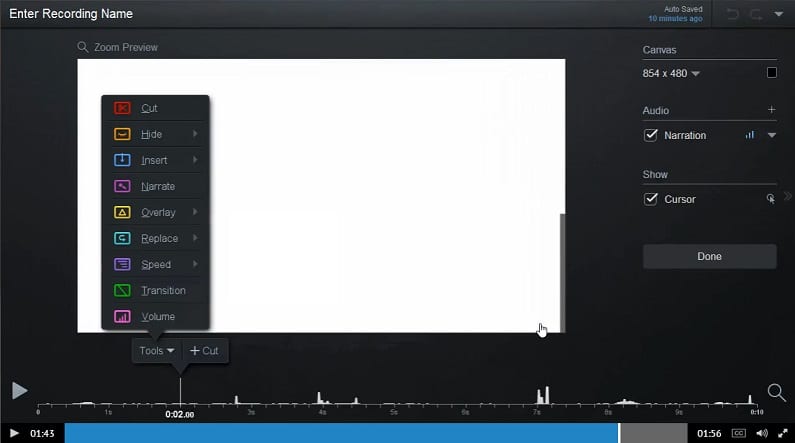
أعتقد أن Screencast-O-Matic يمكن أن يكون خيارًا جيدًا لك إذا كنت بحاجة إلى برنامج لتسجيل شاشة الكمبيوتر أو كاميرا الويب على نظام التشغيل Windows. يقدم البرنامج ميزة رائعة حيث يمكنك تحميل مقاطع الفيديو الخاصة بك مباشرة على YouTube، مما يجعل مشاركة المحتوى الخاص بك مع الآخرين أمرًا سهلاً.
على الرغم من أن النسخة المجانية من البرنامج تتضمن علامة مائية، إلا أنها لا تزال توفر الكثير من الأدوات والميزات المفيدة التي يمكن أن تساعدك على تسجيل مقاطع الفيديو بسهولة. بالإضافة إلى ذلك، يحتوي البرنامج على واجهة سهلة الاستخدام تسمح لك بتحرير مقاطع الفيديو الخاصة بك وإضافة علامات مائية وتنفيذ عمليات أخرى.
يمكن استخدام Screencast-O-Matic لتسجيل مقاطع الفيديو التعليمية والمقابلات والعروض التقديمية والعديد من المهام الأخرى. لذا، إذا كنت تبحث عن أداة يمكنها مساعدتك في إنشاء محتوى فيديو بسرعة وسهولة، فقد ترغب في تجربة Screencast-O-Matic.
باختصار، يُعَدّ Screencast-O-Matic برنامجًا قويًا وفعالًا لتسجيل شاشة الكمبيوتر وكاميرا الويب، ويوفر الكثير من الأدوات الفعالة التي تساعد المستخدمين على تحقيق أفضل النتائج بسهولة وفاعلية.
يُعَدّ برنامج Screencast-O-Matic واحدًا من أفضل برامج تسجيل شاشة الكمبيوتر وكاميرا الويب على نظام Windows، ويتميز البرنامج بعدة ميزات وأدوات تجعله خيارًا مثاليًا لتسجيل وتحرير مقاطع الفيديو،
ومن أهم هذه الميزات:
- إمكانية تسجيل شاشة الكمبيوتر وكاميرا الويب بجودة عالية، وبسهولة ويسر.
- واجهة سهلة الاستخدام تتيح للمستخدم الوصول إلى كافة الأدوات والخيارات بسرعة وسهولة.
- إمكانية تحرير مقاطع الفيديو بسهولة وسلاسة، وباستخدام مجموعة واسعة من الأدوات التي تشمل القص والتقسيم والدمج والإضافات النصية والعلامات المائية والإضاءة وغيرها.
- إمكانية استخدام الأدوات التفاعلية مثل الأزرار والروابط والنصوص البديلة وغيرها، لجعل مقاطع الفيديو أكثر تفاعلية.
- إمكانية تحويل مقاطع الفيديو إلى صيغ مختلفة، مثل MP4 وAVI وFLV وغيرها.
- إمكانية تحميل مقاطع الفيديو مباشرة إلى YouTube وغيرها من مواقع الويب.
- إمكانية تعيين مفاتيح اختصار للتحكم في عملية التسجيل والتحرير وغيرها من العمليات.
- إمكانية إضافة الموسيقى والتأثيرات الصوتية إلى مقاطع الفيديو.
- دعم اللغات المتعددة لتلبية احتياجات المستخدمين العالميين.
- إمكانية استخدام إصدارات مختلفة من البرنامج، بما في ذلك الإصدار المجاني والإصدارات المدفوعة ذات المزيد من الميزات.
برنامج Screencast-O-Matic أداة قوية وفعالة لتسجيل وتحرير مقاطع الفيديو، ويوفر البرنامج ميزات وأدوات تساعد المستخدمين على تحقيق أفضل النتائج وتلبية متطلباتهم بسهولة وفاعلية.
12. برنامج iSpring Free Cam
إذا كنت تبحث عن أداة مجانية وسهلة الاستخدام لتسجيل شاشة جهاز الكمبيوتر العامل بنظام Windows 10، فإن iSpring Free Cam ربما يكون الخيار المثالي بالنسبة لك.
يتميز البرنامج بحجمه الصغير ويوفر بعض ميزات تحرير الفيديو، حيث يمكن للمستخدمين إزالة الضوضاء الخلفية من مقاطع الفيديو المسجلة، وإضافة مؤثرات صوتية، وغيرها من الخيارات التي تجعل عملية تحرير المقاطع الخاصة بك سهلة ومريحة.
iSpring Free Cam هو برنامج مجاني وسهل الاستخدام لتسجيل شاشة الكمبيوتر بنظام Windows 10، ويتميز البرنامج بعدة ميزات وأدوات تجعله خيارًا مثاليًا لتسجيل وتحرير مقاطع الفيديو،
ومن أهم هذه الميزات:
- سهولة الاستخدام: يتميز البرنامج بواجهة بسيطة وسهلة الاستخدام تمكن المستخدمين من تسجيل شاشة الكمبيوتر بسهولة ويسر.
- تسجيل الصوت والفيديو: يتيح البرنامج للمستخدمين تسجيل الصوت والفيديو بجودة عالية وبسهولة.
- تحرير الفيديو: يوفر البرنامج مجموعة من أدوات التحرير التي تمكن المستخدمين من تحرير المقاطع المسجلة بسهولة، ومن بين هذه الأدوات إزالة الضوضاء الخلفية وإضافة مؤثرات صوتية وتحرير الفيديو بشكل عام.
- إمكانية تسجيل منطقة محددة: يمكن للمستخدمين تحديد منطقة معينة على الشاشة للتسجيل بدلاً من تسجيل الشاشة بأكملها.
- تحويل مقاطع الفيديو: يتيح البرنامج للمستخدمين تحويل مقاطع الفيديو إلى صيغ مختلفة مثل MP4 وAVI وغيرها.
- مشاركة المقاطع المسجلة: يمكن للمستخدمين مشاركة مقاطع الفيديو المسجلة عبر البريد الإلكتروني أو مواقع التواصل الاجتماعي وغيرها.
- دعم اللغات المتعددة: يدعم البرنامج العديد من اللغات لتلبية احتياجات المستخدمين العالميين.
- عدم وجود علامة مائية: يتيح البرنامج للمستخدمين تسجيل مقاطع الفيديو بدون وجود علامة مائية.
iSpring Free Cam برنامجًا رائعًا لتسجيل شاشة الكمبيوتر وتحرير مقاطع الفيديو بسهولة ويسر، ويوفر البرنامج مجموعة من الأدوات والميزات الفعالة التي تساعد المستخدمين على تحقيق أفضل النتائج.
يتيح مسجل الشاشة ShareX للمستخدمين مجموعة واسعة من الخيارات لالتقاط شاشة الكمبيوتر، ويمكن للمستخدمين اختيار التقاط الشاشة بأكملها أو منطقة معينة على الشاشة، وليس هذا فحسب، بل يمكن للمستخدمين أيضًا إضافة تعليقات توضيحية إلى التسجيلات ولقطات الشاشة باستخدام ShareX.
باستخدام ShareX Screen Recorder ، يمكن للمستخدمين تحديد المنطقة التي يريدون تسجيلها بسهولة وسرعة، ويمكنهم أيضًا تحرير التسجيلات والصور الملتقطة لإضافة تعليقات توضيحية وشروحات، وتصديرها بعد ذلك في صيغ مختلفة.
وبشكل عام، يعد ShareX Screen Recorder أداة مهمة وقوية لتسجيل شاشة الكمبيوتر والتقاط لقطات الشاشة، ويتميز بواجهة سهلة الاستخدام ومجموعة من الخيارات المتنوعة التي تسمح للمستخدمين بتخصيص التسجيلات والصور الملتقطة بالطريقة التي يريدونها.
يعتبر برنامج ShareX أداة مجانية ومفتوحة المصدر لتسجيل شاشة الكمبيوتر والتقاط لقطات الشاشة،
ويتميز البرنامج بمجموعة من المميزات التي تشمل:
- تسجيل الشاشة: يتيح البرنامج للمستخدمين تسجيل الشاشة بجودة عالية وبسهولة.
- التقاط لقطات الشاشة: يمكن للمستخدمين التقاط لقطات للشاشة بالكامل أو لجزء معين منها.
- مشاركة الصور والتسجيلات: يتيح البرنامج للمستخدمين مشاركة الصور والتسجيلات عبر الإنترنت وعلى مختلف المنصات والمواقع الاجتماعية.
- العديد من الخيارات لتخصيص التسجيلات والصور: يوفر البرنامج مجموعة كبيرة من الخيارات والأدوات لتخصيص التسجيلات والصور الملتقطة، مثل إضافة التعليقات التوضيحية والتأثيرات البصرية.
- تحويل الصور والتسجيلات: يمكن للمستخدمين تحويل الصور والتسجيلات إلى صيغ مختلفة، مثل GIF وMP4 وغيرها.
- الدعم الكامل للعديد من الخدمات السحابية: يمكن للمستخدمين توصيل البرنامج بالعديد من خدمات السحابة المختلفة، مثل Dropbox وGoogle Drive وغيرها.
- الدعم الكامل للغات المتعددة: يدعم البرنامج العديد من اللغات المختلفة، ويمكن للمستخدمين تغيير اللغة حسب الحاجة.
- مجاني ومفتوح المصدر: يعتبر البرنامج مجانيًا ومفتوح المصدر، مما يعني أن أي شخص يمكنه استخدامه وتعديله بحرية.
يعتبر برنامج ShareX أداة ممتازة وقوية لتسجيل شاشة الكمبيوتر والتقاط لقطات الشاشة، ويتميز بسهولة الاستخدام ومجموعة من الخيارات المتنوعة التي تسمح للمستخدمين بتخصيص التسجيلات والصور الملتقطة بالطريقة التي يريدونها.
14. برنامج ApowerREC
يعتبر ApowerREC برنامجًا ممتازًا لتسجيل شاشة نظام التشغيل Windows 10، ويستخدم عادة لتسجيل لقطات كاميرا الويب. ويمكن للمستخدمين باستخدام ApowerREC جدولة التسجيلات والتحكم في إعدادات التسجيل بسهولة. وليس هذا فقط، بل يمكن أيضًا استخدام ApowerREC للبث المباشر للتسجيلات.
يستخدم منشئو محتوى YouTube عادة برنامج ApowerREC لتسجيل محتوى الفيديو، وتتضمن الميزات المتقدمة للبرنامج تحويل الفيديو، وإضافة التعليقات التوضيحية، وتسجيل الصوت، وتطبيق التأثيرات البصرية، وما إلى ذلك.
باختصار، يعتبر ApowerREC برنامجًا متميزًا لتسجيل شاشة الكمبيوتر بنظام Windows 10، ويمكن استخدامه لتسجيل مجموعة متنوعة من المحتوى الرقمي، بما في ذلك الفيديوهات والبث المباشر ولقطات كاميرا الويب، ويتميز بمجموعة من الميزات المتقدمة التي تسمح للمستخدمين بتخصيص التسجيلات بالطريقة التي يريدونها.
يعتبر ApowerREC برنامجًا قويًا ومتعدد الاستخدامات لتسجيل شاشة الكمبيوتر،
ويتميز بمجموعة من المميزات التي تشمل:
- تسجيل الفيديو: يتيح البرنامج للمستخدمين تسجيل الفيديو عالي الجودة لشاشة الكمبيوتر وكاميرا الويب.
- التقاط الصوت: يمكن للمستخدمين التقاط الصوت من مصادر مختلفة، مثل الميكروفون والنظام الصوتي.
- جدولة التسجيلات: يتيح البرنامج للمستخدمين جدولة التسجيلات وتحديد وقت البدء والانتهاء بسهولة.
- البث المباشر: يمكن للمستخدمين استخدام ApowerREC للبث المباشر للتسجيلات على منصات مختلفة، مثل YouTube وTwitch و Facebook وغيرها.
- إضافة التعليقات التوضيحية: يتيح البرنامج للمستخدمين إضافة التعليقات التوضيحية والرسوم التوضيحية والشروحات إلى التسجيلات.
- تحويل الفيديو: يمكن للمستخدمين تحويل الفيديو إلى صيغ مختلفة، مثل MP4 وAVI وWMV وغيرها.
- التحكم في جودة الفيديو: يوفر البرنامج خيارات لتحديد جودة الفيديو ومعدل الإطارات ودقة الشاشة وغيرها.
- الدعم الكامل للغات المتعددة: يدعم البرنامج العديد من اللغات المختلفة، ويمكن للمستخدمين تغيير اللغة حسب الحاجة.
- الدعم الفني: يوفر البرنامج دعمًا فنيًا متميزًا للمستخدمين في حال واجهوا أي مشكلات أثناء استخدام البرنامج.
يعد ApowerREC برنامجًا متميزًا لتسجيل شاشة الكمبيوتر، ويتميز بمجموعة متنوعة من الميزات القوية والمتقدمة التي تسمح للمستخدمين بتخصيص التسجيلات والفيديوهات بالطريقة التي يريدونها، ويدعم البرنامج العديد من اللغات المختلفة ويقدم دعمًا فنيًا متميزًا للمستخدمين.
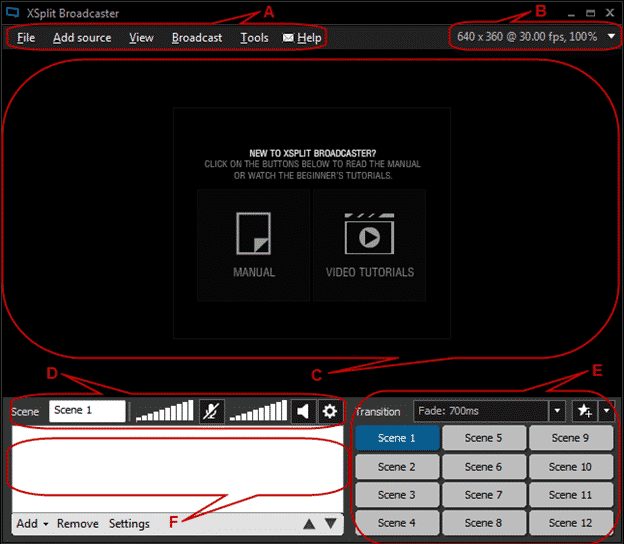
يعد XSplit Broadcaster برنامج بث مباشر مجاني يحتوي على بعض ميزات تسجيل الشاشة أيضًا. ويتيح البرنامج للمستخدمين البث المباشر أو تحميل تسجيلاتهم مباشرة إلى منصات شائعة مثل Facebook وYouTube وTwitch وغيرها. وبالإضافة إلى ذلك، يتميز البرنامج بوظائف إضافية متميزة تتضمن تأثيرات احترافية وميزات تحرير الفيديو وغيرها.
يعتبر XSplit Broadcaster برنامجًا متعدد الاستخدامات يحتوي على ميزات متنوعة،
ومن بين المميزات التي يتميز بها البرنامج:
- البث المباشر: يتيح البرنامج للمستخدمين البث المباشر لتسجيلاتهم على منصات شائعة مثل Facebook وYouTube وTwitch وغيرها.
- تسجيل الشاشة: يمكن للمستخدمين تسجيل الشاشة بسهولة وتحديد إعدادات التسجيل المختلفة.
- الاستيراد المباشر: يمكن للمستخدمين استيراد المصادر المباشرة مثل كاميرات الويب والصوت والصور والفيديوهات وغيرها مباشرةً إلى البرنامج.
- الإعدادات المخصصة: يتيح البرنامج للمستخدمين تخصيص إعدادات البث المباشر والتسجيل لتلبية احتياجاتهم المختلفة.
- تحرير الفيديو: يتيح البرنامج للمستخدمين تحرير الفيديو بسهولة وتطبيق التأثيرات والفلاتر والعلامات المائية وغيرها.
- الدعم الفني: يقدم البرنامج دعمًا فنيًا ممتازًا للمستخدمين في حال واجهوا أي مشكلات أثناء استخدام البرنامج.
- الربط مع الأدوات الخارجية: يمكن للمستخدمين ربط البرنامج مع الأدوات الخارجية المختلفة مثل OBS واستخدامها معًا.
- الدعم للأنظمة المتعددة: يتوافق البرنامج مع أنظمة التشغيل المختلفة مثل Windows وMac وغيرها.
- التحكم في الصوت: يتيح البرنامج للمستخدمين التحكم في مستوى الصوت والتأثيرات الصوتية لتحسين جودة البث المباشر والتسجيل.
يتميز برنامج XSplit Broadcaster بمجموعة متنوعة من الميزات التي تتضمن البث المباشر، وتسجيل الشاشة، وتحرير الفيديو، والإعدادات المخصصة، والدعم الفني، والربط مع الأدوات الخارجية، ويدعم البرنامج العديد من الأنظمة المختلفة، ويتيح للمستخدمين التحكم في جودة الصوت والتأثيرات الصوتية لتحسين جودة البث والتسجيل.
استنتاج :
في النهاية، يمكن أن يكون تسجيل الشاشة أداة حاسمة للعديد من المستخدمين الذين يحتاجون إلى تسجيل مقاطع فيديو تعليمية، أو إنتاج محتوى عبر الإنترنت، أو ممارسة الألعاب. ومع تزايد الطلب على هذه الأدوات، أصبحت العديد من البرامج متاحة الآن للمستخدمين.
بعض من أفضل برامج تسجيل الشاشة لنظامي التشغيل Windows 10 و11 التي قمنا بمراجعتها تشمل Camtasia وOBS Studio وApowerREC وXSplit Broadcaster. توفر هذه البرامج ميزات ووظائف متنوعة تلبي الاحتياجات المتنوعة لمختلف المستخدمين.
ومع ذلك، فمن الضروري مراعاة متطلباتك الفردية ومقارنة ميزات البرامج المختلفة لتحديد البرنامج الأنسب لك.
بشكل عام، يمكن أن يؤدي استخدام برنامج تسجيل الشاشة المناسب إلى تحسين جودة مقاطع الفيديو الخاصة بك وجعلها أكثر احترافية، مما يساعدك على تحقيق أهدافك، سواء في التعليم أو الترفيه أو التسويق.
. آمل أن يكون هذا المقال قد ساعدك! يرجى مشاركتها مع أصدقائك أيضا.